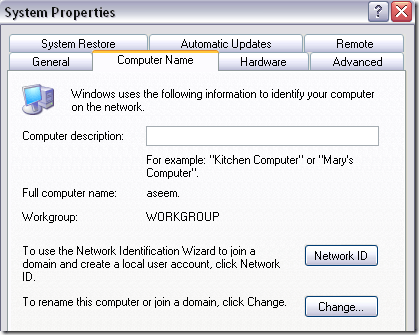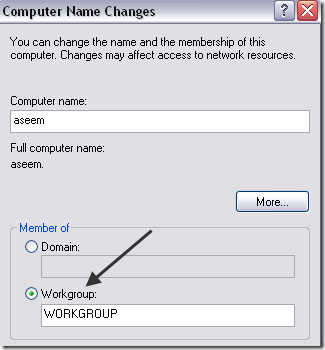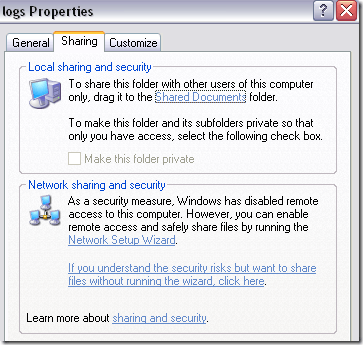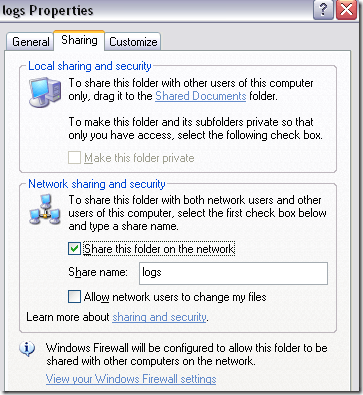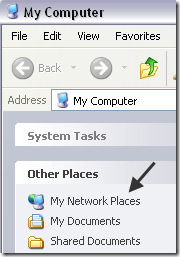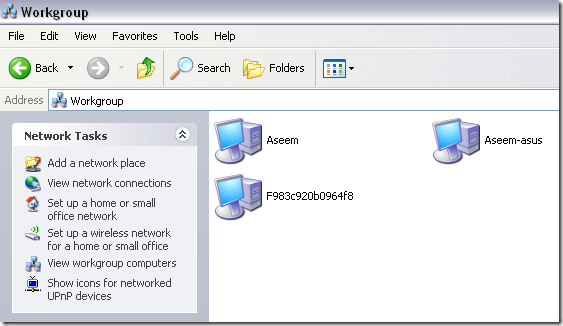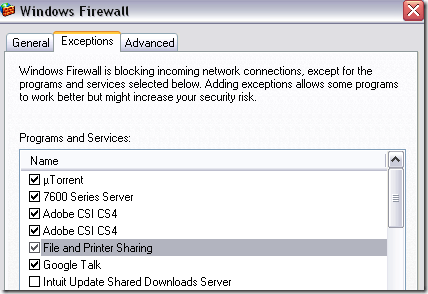Se si desidera condividere file tra due computer desktop, un buon metodo sarebbe utilizzare le funzionalità integrate di Windows. In questo modo, se aggiungi un altro computer alla tua rete, puoi facilmente condividere i file anche con quel computer senza dover installare alcun software aggiuntivo.
Se hai due computer con entrambe le schede wireless, allora puoi controllare il mio post su come creare una rete ad-hoc per condividere file tra due computer in modalità wireless.
In questo tutorial, ti guiderò attraverso il semplice processo di impostazione della condivisione dei file tra due computer in Windows XP. Windows Vista ha un modo completamente diverso di fare la condivisione dei file, quindi questo è per un altro articolo.
Rete Due computer Windows XP
Il primo passo per mettere in rete due computer è assicurarsi che sono nello stesso dominio o gruppo di lavoro. Non puoi collegare in rete due computer Windows a meno che non abbiano uno di questi in comune.
Per fare ciò, fai clic con il pulsante destro del mouse su Risorse del computere seleziona Proprietà, e fai clic sulla scheda Nome computer.
Come puoi vedere, il mio computer è unito a un gruppo di lavoro chiamato GRUPPO DI LAVORO. Se voglio assicurarmi che un altro computer possa comunicare con questo computer, devo assicurarmi che sia anche nel gruppo di lavoro chiamato WORKGROUP. Fai clic sul pulsante Cambiaper fare ciò.
Una volta che entrambi i computer si trovano nello stesso dominio o gruppo di lavoro , ora puoi impostare la condivisione dei file. Vai alla cartella che vuoi condividere in Explorer, fai clic con il pulsante destro del mouse su di essa e seleziona Proprietà. Ora fai clic sulla scheda Condivisione.
Fai clic su "Se comprendi i rischi per la sicurezza ma desideri per condividere file senza eseguire la procedura guidata, fai clic qui". Ora basta selezionare Abilita solo la condivisione dei filequando vengono fornite le due opzioni.
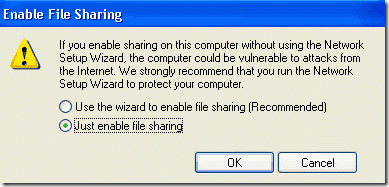
La procedura guidata abilita il firewall, ma tutte le installazioni SP2 e SP3 XP hanno automaticamente attivato il firewall, quindi non devi preoccuparti di questo. Ora dovresti vedere una casella di controllo chiamata Condividi questa cartella sulla rete. Vai avanti e controlla quello e seleziona la casella qui sotto se vuoi che gli altri siano in grado di modificare i file condivisi.
Ora vai su un altro computer sulla rete, apri Risorse del computer e fai clic su Risorse di rete.
Ora fai clic su Visualizza i computer del gruppo di lavoroper ottenere un elenco di tutti i computer nel gruppo di lavoro. Se non è possibile visualizzare altri computer in Risorse di rete, leggi il mio post precedente per le soluzioni.
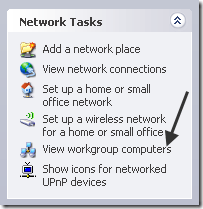
Dovresti vedere il nome del computer che hai configurato la cartella condivisa su. Vai avanti e fai doppio clic su di esso e dovresti vedere la cartella condivisa!
Questo è tutto! Se si verificano problemi come "Accesso negato" o "Non si dispone dell'autorizzazione", assicurarsi che Condivisione file e stampantisia aggiunto come eccezione in Windows Firewall.
Se hai problemi con la connessione in rete di due computer, sentiti libero di postare un commento e cercherò di aiutarti! Buon divertimento!